So konfigurieren Sie die Firewall in Ubuntu mit UFW
Das Linux-Betriebssystem ist eines der robustesten und sichersten Betriebssysteme, die Sie in die Hände bekommen können. Dies bedeutet jedoch nicht, dass es überhaupt nicht anfällig für Sicherheitsverletzungen ist.
Wenn es um Informationssicherheit geht, ist es wichtig, einen proaktiven Ansatz zu wählen, um Datenverletzungen zu vermeiden. In diesem Handbuch erfahren Sie, wie Sie durch Aktivieren und Konfigurieren der Firewall auf Ihrem Ubuntu Linux-System eine zusätzliche Sicherheitsstufe hinzufügen.
Warum eine Firewall verwenden?
Die Datensicherheit in einer Welt miteinander verbundener Geräte ist von größter Bedeutung und beginnt bei Ihnen und Ihrem Gerät. Neben anderen Sicherheitsmaßnahmen und der Verwendung sicherer Kennwörter kann eine Firewall dazu beitragen, Ihr System sicher zu halten.
Eine Firewall ist ein Netzwerkprogramm zum Verwalten und Steuern des eingehenden und ausgehenden Datenverkehrs in einem Netzwerk.
Ubuntu Linux wird mit der Firewall-Anwendung UFW geliefert , die für Uncomplicated Firewall , eine einfache und effiziente Anwendung zur Verwaltung Ihrer Firewall, steht. Mit UFW können Sie Ihre Firewall konfigurieren und restriktive Richtlinien festlegen, um Ihren Computer in einem Netzwerk zu schützen.
UFW basiert auf iptables , einem nativen Kernel-Verwaltungstool zum Verwalten und Filtern von Netzwerkverbindungen.
Überprüfen des Status Ihrer Firewall
Bei Ubuntu Linux ist die Firewall standardmäßig deaktiviert. Bevor Sie mit der Konfiguration Ihrer Firewall beginnen, müssen Sie überprüfen, ob sie aktiv oder deaktiviert ist .
sudo ufw status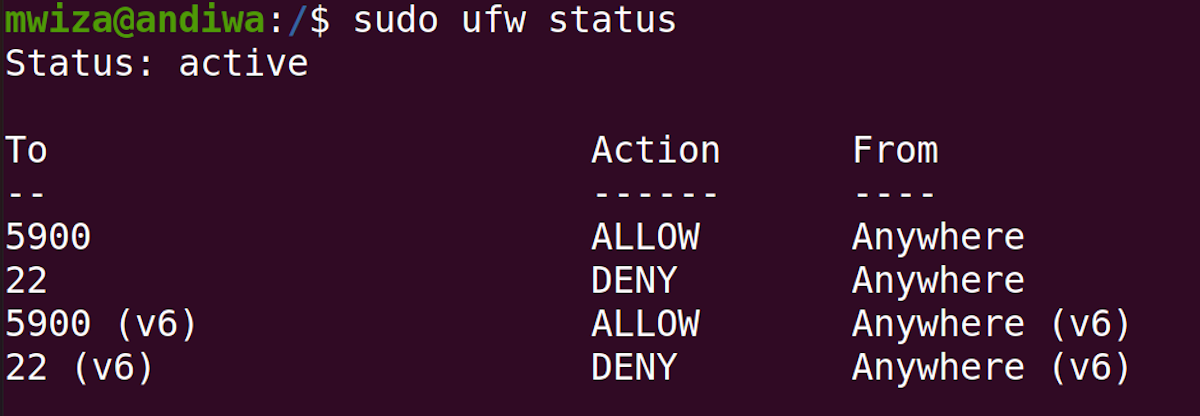
Aus der obigen Ausgabe geht hervor, dass die Firewall aktiv ist und andere Geräte auf Port 5900 zugreifen können, um eine Verbindung herzustellen. Meistens verwenden VNC-Server Port 5900 , um Remotedesktopverbindungen zuzulassen.
Wenn die Statusausgabe inaktiv lautet , müssen Sie die Firewall auf Ihrem Computer aktivieren.
Aktivieren der Firewall mit UFW
Führen Sie zum Aktivieren Ihrer Firewall einfach den folgenden Befehl aus.
sudo ufw enableIhre Firewall ist jetzt aktiviert und startet automatisch, wenn das System gestartet wird. Wenn Sie den Befehl sudo ufw status erneut ausführen, sehen Sie, dass Ihre Firewall jetzt aktiv ist.
Tipp : Wenn Sie mit dem Befehl ufw Änderungen vornehmen, müssen Sie Ihre Firewall neu laden, um diese Änderungen zu registrieren.
sudo ufw reloadAktivieren Sie die Firewall-Protokollierung mit UFW
Die Systemprotokollierung ist ein Sicherheitsmechanismus, der für die Registrierung und Aufzeichnung bestimmter Ereignisse auf Ihrem Computer verantwortlich ist. Ihr Linux-Betriebssystem protokolliert ständig wichtige Ereignisse und die Ubuntu-Firewall ist keine Ausnahme.
Die Firewall-Protokollierung ist unter Ubuntu Linux standardmäßig deaktiviert. So aktivieren Sie die Firewall-Protokollierung:
sudo ufw logging onUnter Ubuntu werden in der Datei /var/log/ufw.log die Firewall-Protokolle gespeichert.
Regeln definieren und löschen
Wenn Sie bestimmte Ports auf Ihrem Computer explizit nach außen öffnen möchten, können Sie dies mit der Option allow gefolgt von der Portnummer tun. Um beispielsweise HTTP-Verbindungen von anderen Computern explizit zuzulassen, müssen Sie Port 80 aktivieren.
sudo ufw allow 80Sie können auch den Dienstnamen des Ports anstelle der Portnummer verwenden. So erlauben Sie den HTTP-Dienst:
sudo ufw allow httpWenn Sie den Status der Firewall überprüfen, werden Sie feststellen, dass Port 80 (HTTP) jetzt in der Firewall aktiviert ist.
sudo ufw status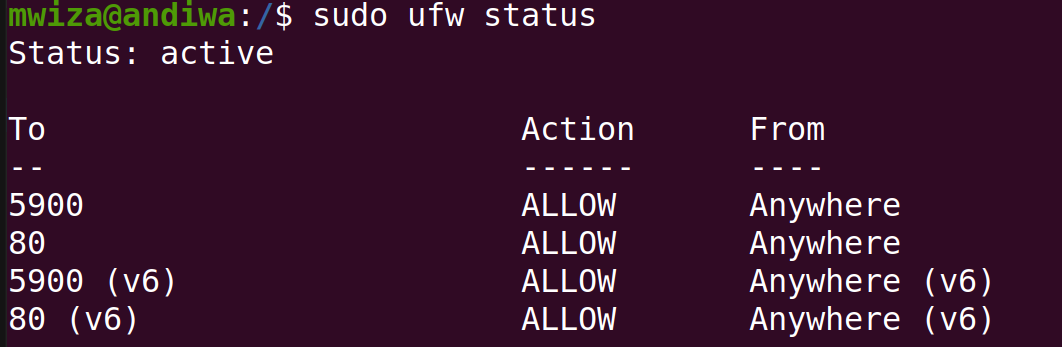
Wie Sie sehen können, ist Port 80 jetzt so definiert, dass Verbindungen von anderen Computern zugelassen werden.
So entfernen Sie die Firewall-Regel, die Verbindungen an Port 80 zulässt:
sudo ufw delete allow 80Einen Port vorübergehend schließen
Um einen Port vorübergehend zu schließen, ohne seine Regel zu löschen, können Sie den Befehl ufw verweigern verwenden . Zum Beispiel, um Port 80 zu schließen:
sudo ufw deny 80Profilerstellung von Anwendungen mit UFW
Bestimmte Anwendungen auf Ihrem System verwenden bestimmte Portnummern, um reibungslos zu funktionieren. Aus Sicherheitsgründen haben diese Anwendungen ein UFW-Profil. Verwenden Sie den folgenden Befehl, um Anwendungen mit einem UFW-Profil aufzulisten.
sudo ufw app listBei Anwendungen mit einem UFW-Profil wird eine Datei im Verzeichnis /etc/ufw/applications.d gespeichert . Wenn Sie sich eine der Dateien in diesem Verzeichnis ansehen, sehen Sie, welchen Port die Anwendung verwendet, und die Beschreibung der Anwendung.
Zulassen von Verbindungen über bestimmte IP-Adressen
Manchmal möchten Sie möglicherweise bestimmten IP-Adressen vertrauen, um eine Verbindung zu Ihrem PC herzustellen. Um beispielsweise nur Verbindungen von der IP-Adresse 192.168.10.197 zuzulassen, können Sie den folgenden Befehl verwenden:
sudo ufw allow from 192.168.10.197So entfernen oder löschen Sie die IP-Adresse aus der Liste der zulässigen Adressen:
sudo ufw delete allow from 192.168.10.197Testen von Firewall-Regeln
In einigen Fällen möchten Sie möglicherweise Firewall-Regeln testen, bevor Sie sie anwenden, um die Auswirkungen zu beurteilen, die sie haben werden. Um beispielsweise das Öffnen des SSH-Ports zu testen, ohne die Änderungen zu übernehmen, können Sie Folgendes tun:
sudo ufw --dry-run allow sshDer Firewall-Schutz allein reicht nicht aus
Die Ubuntu-Firewall bietet Ihnen die Möglichkeit, Ihren Computer in einem Netzwerk zu konfigurieren und zu schützen. Die Sicherheit Ihres Systems ist jedoch vielfältig. Die Firewall allein reicht nicht aus, um Ihr System zu schützen. Deshalb sollten Sie immer gute Sicherheitsmaßnahmen ergreifen, z. B. die Verwendung sicherer Kennwörter für Ihre Konten.

